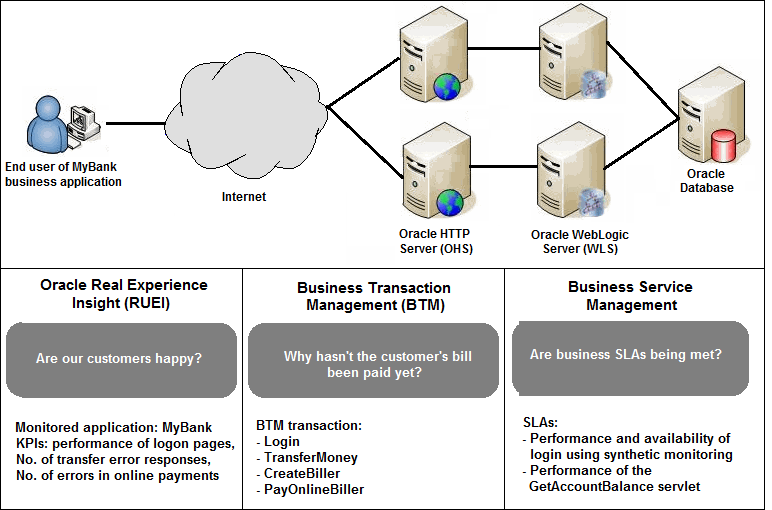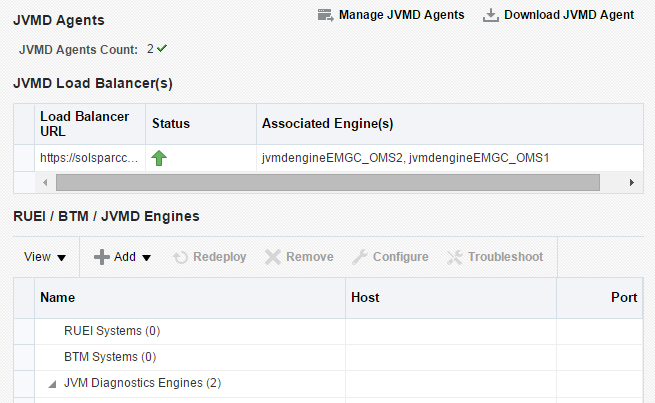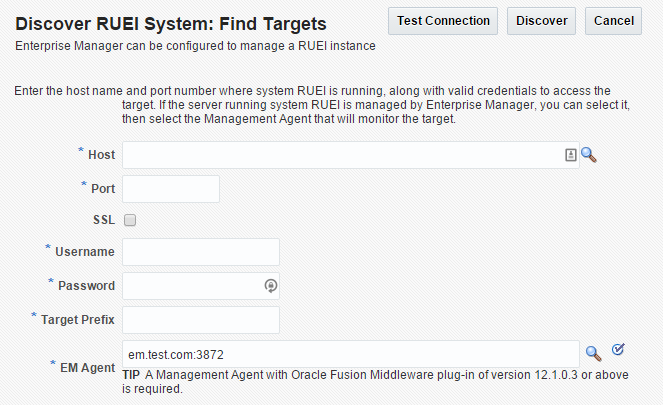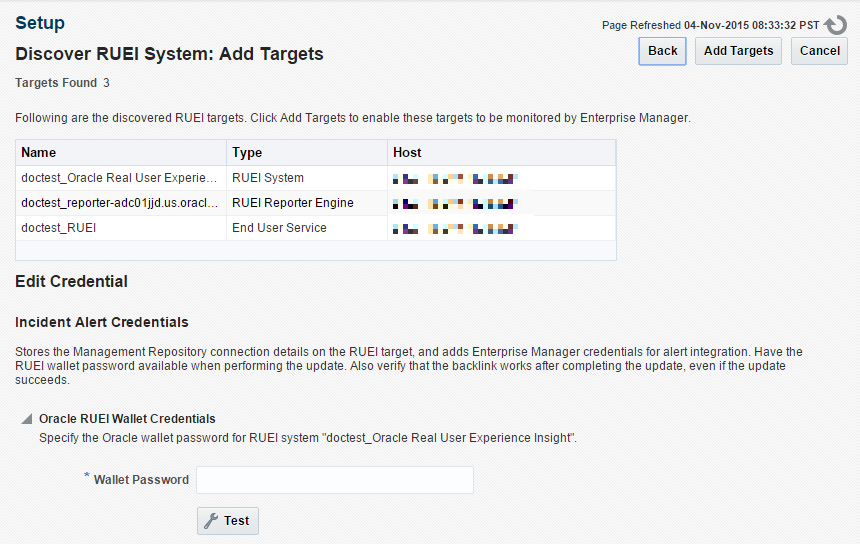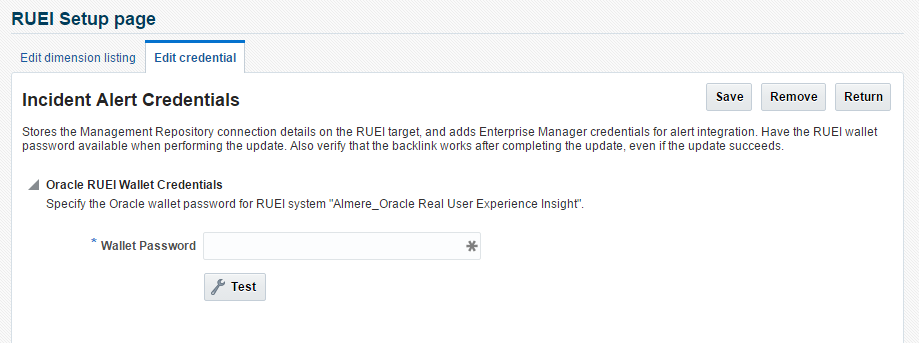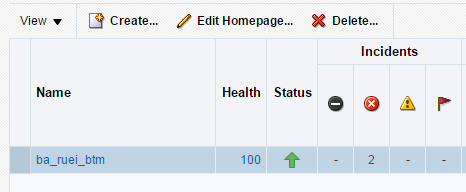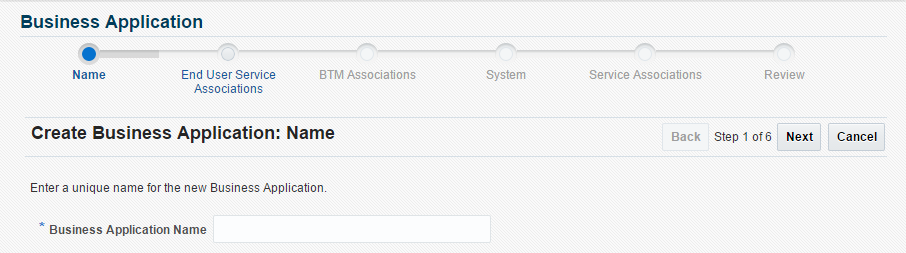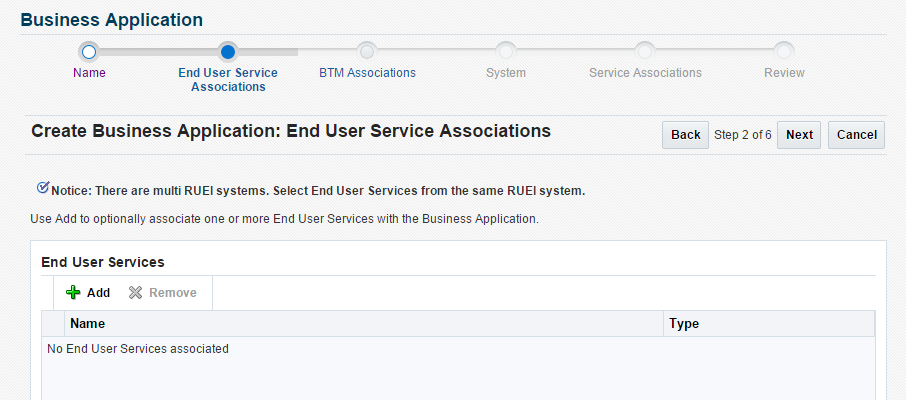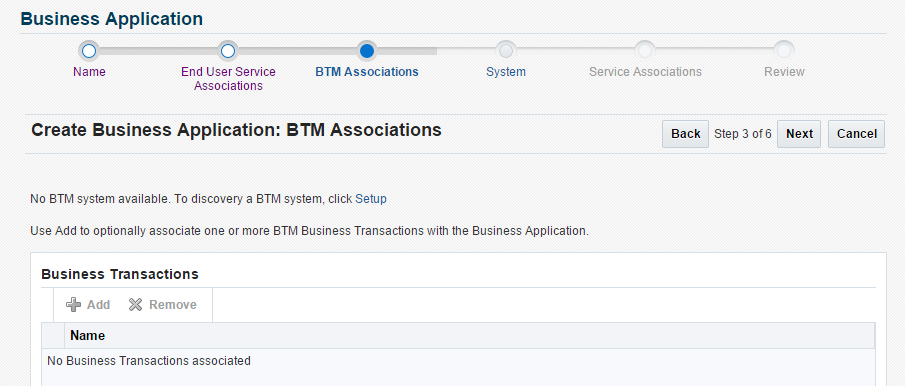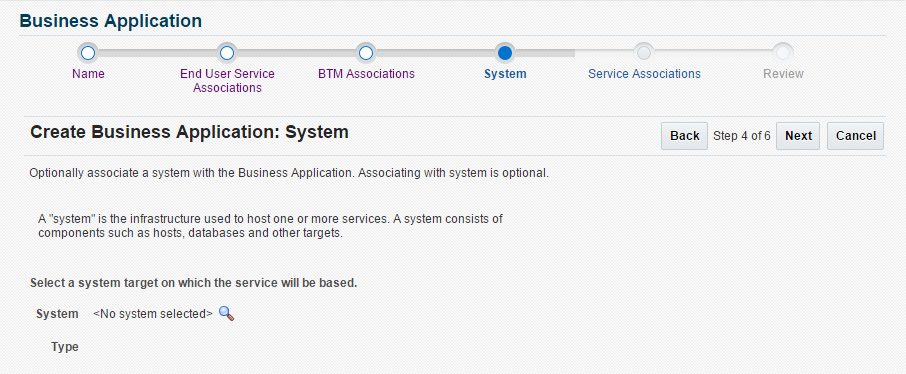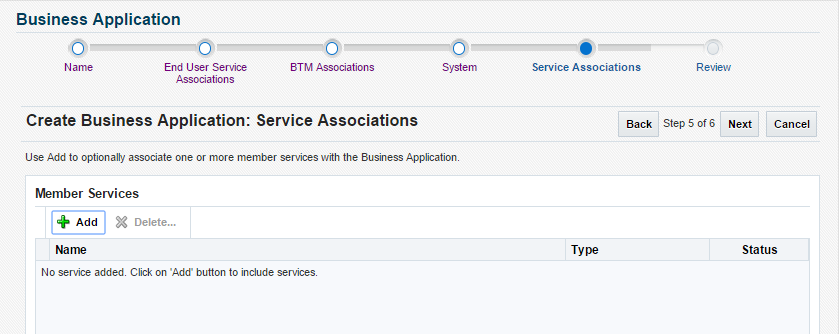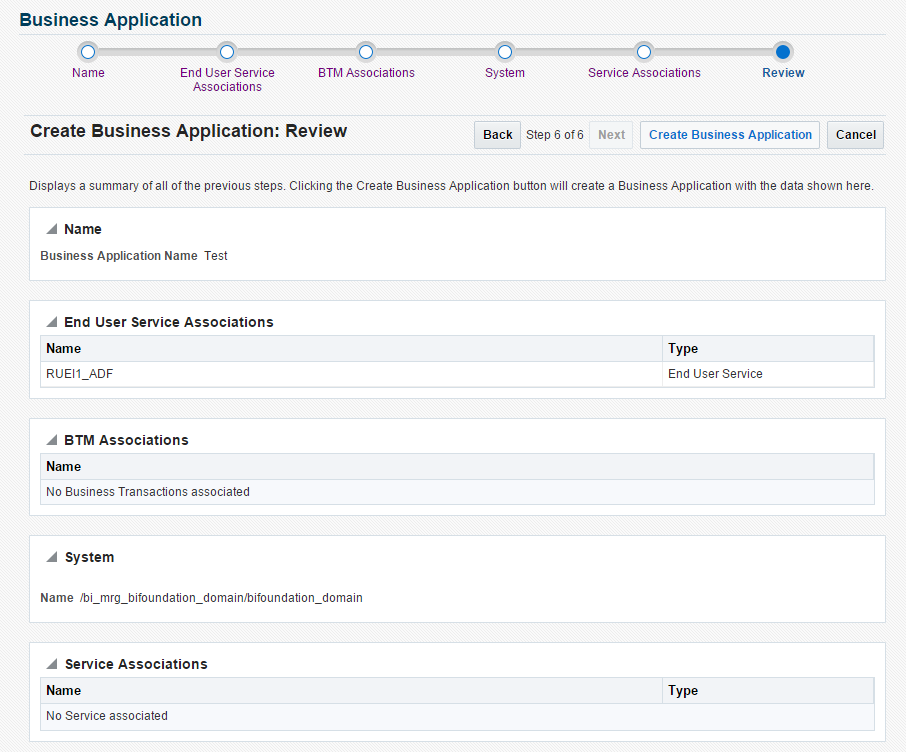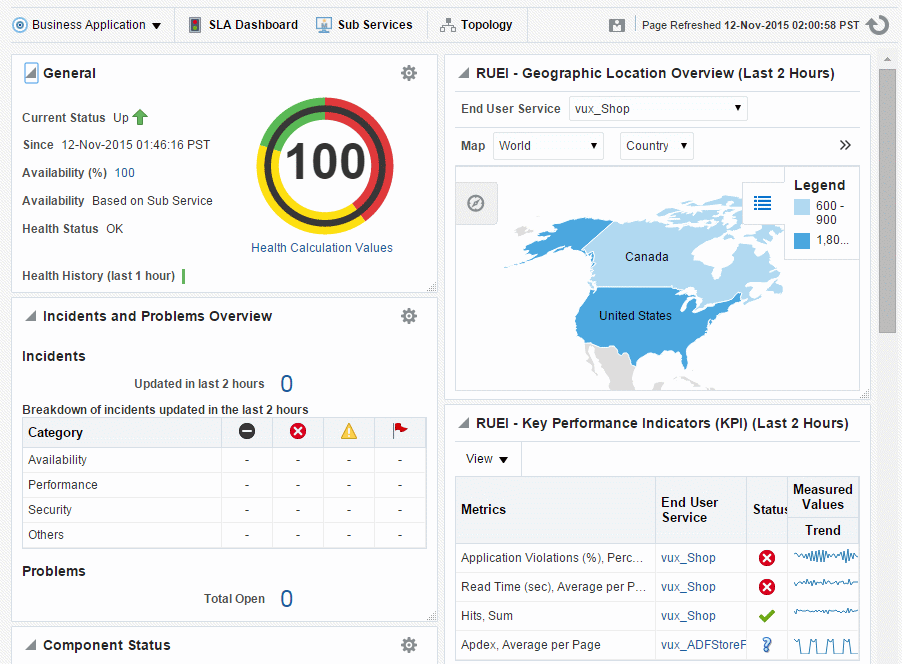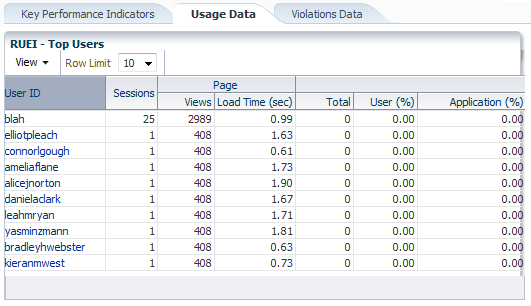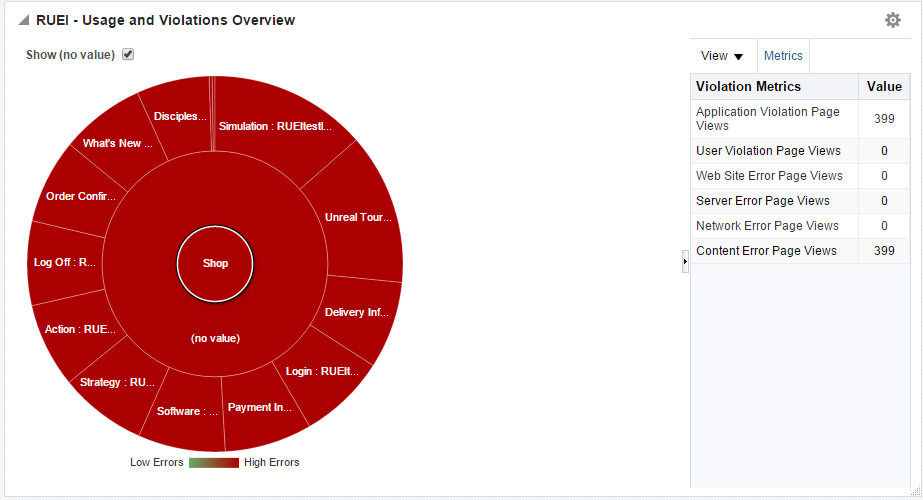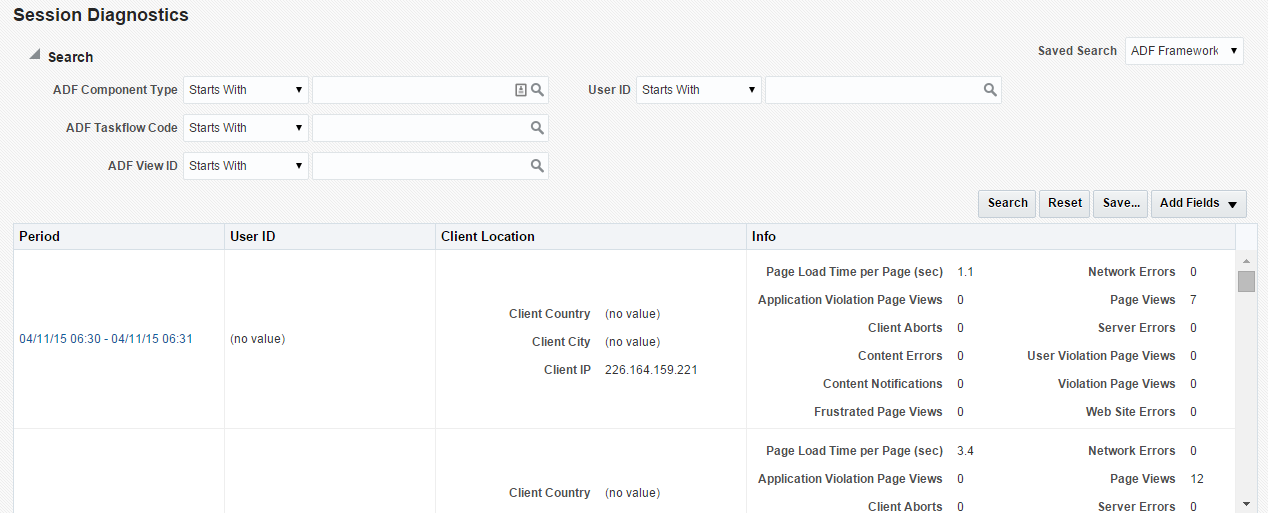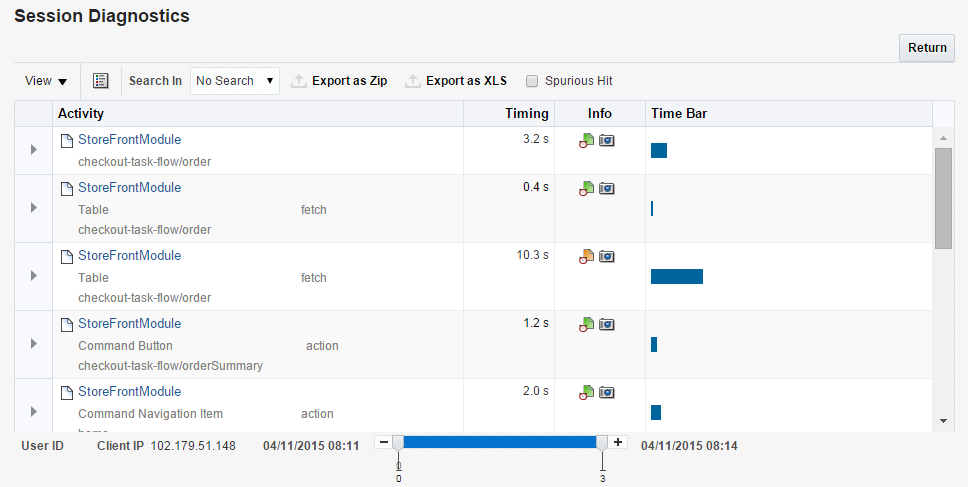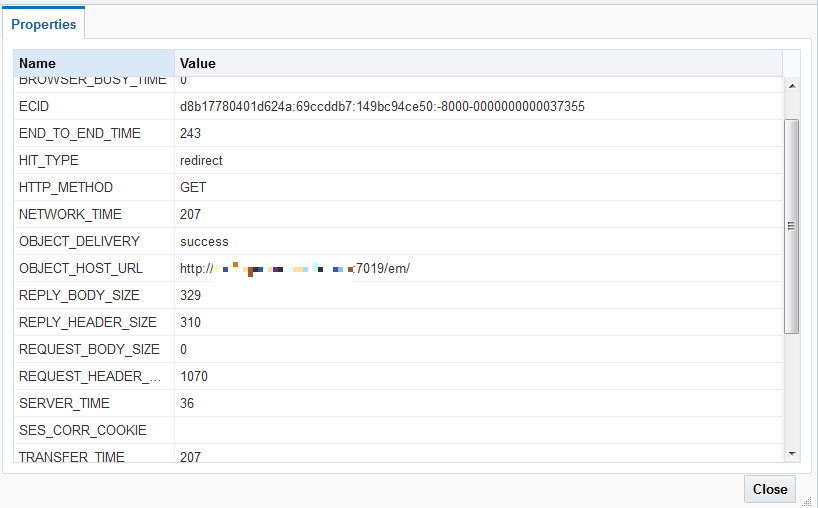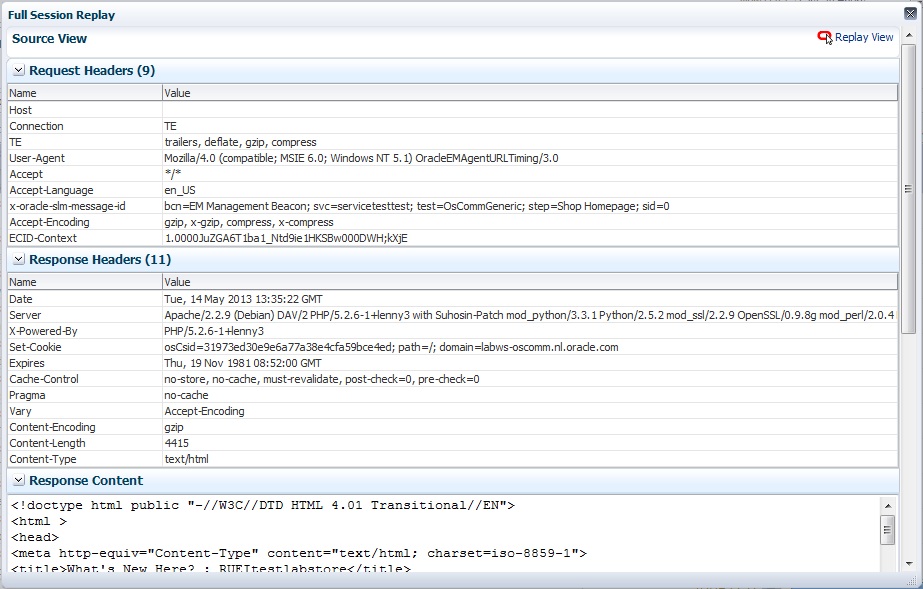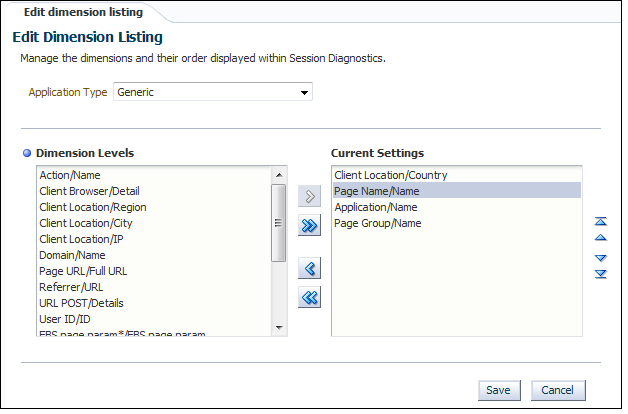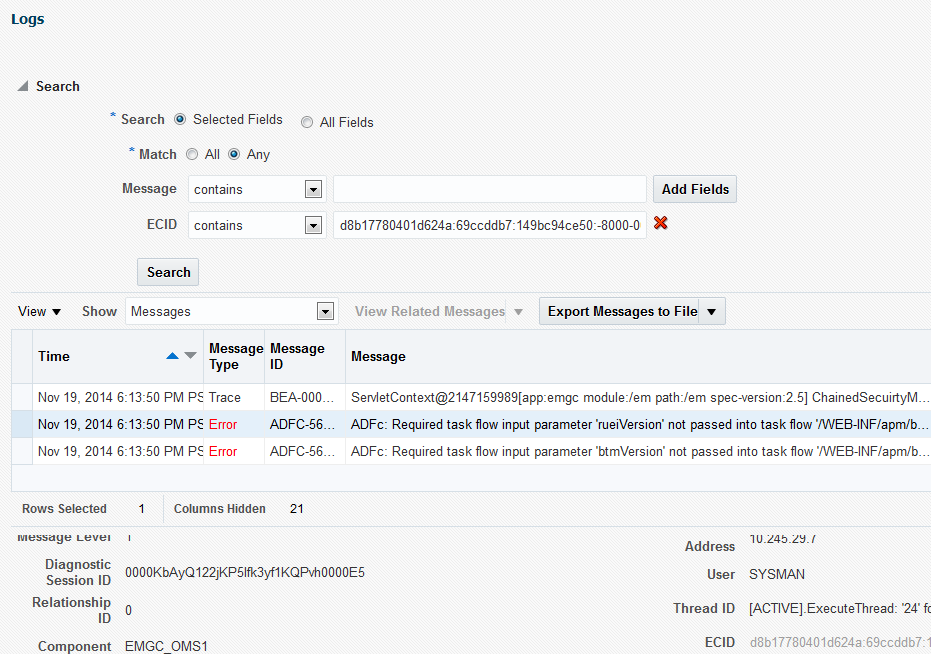13 ビジネス・アプリケーションのモニタリング
ビジネス・アプリケーションは論理アプリケーションを表すEnterprise Managerのターゲットであり、ユーザーにとっては管理の単位を定義するものです。ビジネス・アプリケーションはRUEIアプリケーションで構成されます。Enterprise Manager Consoleを使用することにより、ユーザーはビジネス・アプリケーションを表示してRUEI、およびアプリケーションがサポートしているインフラストラクチャ(アプリケーション・サービスが実行されているホストおよびサーバー)に関する情報にアクセスします。
Enterprise Managerを使用してRUEIアプリケーションを作成することはできません。前章に記載のRUEI製品を使用する必要があります。ビジネス・アプリケーションのモニタリングを設定するには、「エンドツーエンド・モニタリングの設定」,のステップを完了する必要があります。また、「前提条件および考慮事項」に記載されたタスクを完了している必要があります。
ノート:
Enterprise Manager 13cでは、RUEIアプリケーション、スイートまたはWebサービスそれぞれに対応するエンド・ユーザー・サービス(EUS)という新しいサービス・レベル・ターゲットがあります。EUSは、RUEIアプリケーション、スイートまたはWebサービスと同じ名前が付けられ、ビジネス・アプリケーションを作成するために使用されます。詳細は、「エンド・ユーザー・サービスのモニタリング」を参照してください。
この章の内容は次のとおりです。
ビジネス・アプリケーションの概要
Oracle Enterprise Managerを使用してビジネス・アプリケーションをモニターすることにより、アプリケーションがそのピークで実行しているかどうか、エンド・ユーザーがそのパフォーマンスに満足しているかどうかを確認できます。
ビジネス・アプリケーションを使用すると、システム状態の問題にのみ焦点を当てる従来のIT中心アプローチよりもかなり多くの重要な利点が得られます。特に、ビジネス・アプリケーションにより次のことができるようになります。
-
エンドユーザーの操作に基づくビジネス・コンテキスト、測定およびアラートでアプリケーションを管理できます。
-
複数層複合アプリケーションで、カスタマイズ可能なダッシュボードに完全な可視性が提供されます。
-
ビジネス・サービス内ですべてのターゲットの関係をビジュアライゼーションできます。
システム、サービスおよびビジネス・アプリケーション
Oracle Enterprise Manager内には、2種類のターゲット(システムとサービス)があります。ビジネス・アプリケーションは、少なくともシステム・ターゲットまたはサブサービスのいずれかに関連付けることができる集計サービス・ターゲットです。
システム・ターゲット
物理(システム)リソースの集合で実装されるオーダー入力アプリケーションが含まれるビジネス・アプリケーションの例を考えてみましょう。アプリケーションは、WebLogicドメインにデプロイされ、メンバーが個々の管理対象サーバーであるシステム・ターゲットとしてモデル化されます。ビジネス・アプリケーションには、コンテナにデプロイされるトランザクションが含まれます。各コンテナはアプリケーション・サーバーで、おそらく単一のWebLogicドメイン内にあります。この場合、WebLogicドメインがシステム・ターゲットになります。(トランザクションの範囲が複数のドメインに及ぶ場合、Oracle Enterprise Manager内に複合アプリケーションを作成することをお薦めします。)
システム・モニタリングでは、モニター対象アプリケーション・インフラストラクチャの動作に対する洞察を提供します。これは、ホストからアプリケーション・サーバーおよびデプロイされたJava EEアプリケーションまでのすべてのコンポーネントの状態に関するメトリックを収集してレポートを作成します。また、アプリケーション・サーバーとデータベースに関する徹底した診断ツールも提供されます。
サブサービス
一般的なエンド・ユーザー機能をシミュレートするテストを1つ以上作成することで、サービスを定義できます。システム・ターゲットに基づいた、またはシステムとサービス・テストの両方に基づいたサービスを定義することもできます。これらのサービスをサブサービスとして使用して、ビジネス・アプリケーションを定義できます。サービスの詳細は、Oracle Enterprise Manager Cloud Control管理者ガイドを参照してください。
ビジネス・アプリケーション
ビジネス・アプリケーションにはターゲットとサブサービスの組合せを関連付けることができ、それらをモニタリングして、ビジネス・アプリケーションの可用性を判別します。
システム・ターゲットの場合は、ビジネス・アプリケーションの可用性を判断するため、システム・ターゲット内でモニターする重要なコンポーネントを指定できます。たとえば、トランザクションの場合、重要なコンポーネントは、トランザクションを構成するサービスが実行するサーバーになります。
MyBank: ビジネス・アプリケーションの例
ビジネス・アプリケーションの性質を示すために、エンド・ユーザーが、支払などのタスクを実行できる銀行取引アプリケーション(MyBank)にアクセスする状況を考えます。このビジネス・アプリケーションは、図13-1に示すインフラストラクチャから配信されます。
MyBankビジネス・アプリケーションのエンドユーザー操作がRUEIによってモニターされる一方で、キー・パフォーマンス・インジケータ(Key Performance Indicator: KPI)を使用して、アプリケーションの重要な側面(ログオン・ページの可用性やパフォーマンス、転送レスポンスやオンライン支払でのエラー数など)をモニターします。
プロアクティブなアプリケーション・モニタリングは、パフォーマンスと可用性の受入れ可能なレベルを設定するビジネス目標を定義することで実現されます。Oracle Enterprise Manager内では、これらのビジネス目標は、サービス・レベル合意(Service Level Agreement: SLA)と呼ばれ、特定のメトリックを測定するサービス・レベル目標値(Service Level Objective: SLO)で構成されます。
ビジネス・アプリケーションの操作や配信に関するこうした重要な各側面への洞察は、Oracle Enterprise Managerコンソールの多数の専用リージョンから得ることができます。
前提条件および考慮事項
この項では、ビジネス・アプリケーション機能を使用するために満たす必要のある要件と、考慮する必要がある問題について説明します。ビジネス・アプリケーションの作成に進む前に、この情報を慎重に検討することを強くお薦めします。
ノート:
My Oracle SupportのWebサイトを参照して、サポートされているRUEI、パッチ、構成、既知の問題および回避策に関する最新情報を確認することをお薦めします。
この項の内容は次のとおりです。
RUEIを使用するための要件
RUEIを使用してビジネス・アプリケーションのパフォーマンスをモニターするには、次の要件を満たしていることを確認する必要があります。
-
RUEIバージョン12.1.0.7(またはそれ以上)が、必要なアプリケーション、スイートおよびサービスをモニターするようにインストールされて構成されていること。デプロイメント・オプションおよび要件については、『Oracle Real User Experience Insightインストレーション・ガイド』を参照してください。
-
Enterprise Manager for Oracle Fusion Middlewareプラグインは、Oracle Management Service(OMS)、およびビジネス・アプリケーション・ターゲットをモニタリングする各Management Agentにデプロイする必要があります。
プラグインをOMSにデプロイする方法の詳細は、Oracle Enterprise Manager Cloud Control管理者ガイドの「Oracle Management Serviceへのプラグインのデプロイ」を参照してください。
プラグインを管理エージェントにデプロイする方法の詳細は、Oracle Enterprise Manager Cloud Control管理者ガイドの「Oracle Management Agentでのプラグインのデプロイ」の章を参照してください。
-
レポータ・システムが、ポート443でHTTPS通信を介してOracle Enterprise Managerにアクセスできること。他のコンポーネント・ホスト・システム(Collector、Processing Engineおよびデータベース・サーバーなど)は、管理対象ターゲットにする予定がない場合は、Oracle Enterprise Managerにアクセスできるようにする必要はありません。詳細は、RUEIシステムの登録を参照してください。
-
統計データの保持設定(違反カウンタなどの統計情報の可用性を制御)は、ビジネス・アプリケーションのレポート要件と矛盾のないよう構成されています。この手順については、『Oracle Real User Experience Insightユーザーズ・ガイド』を参照してください。
-
セッション診断機能でセッション情報をエクスポートする場合、エクスポートするセッションが、フル・セッション・リプレイ(FSR)データ保持設定で指定された期間より前でないことを確認します。また、URL接頭辞マスキング設定を完全ロギングと指定する必要があります。詳細は、『Oracle Real User Experience Insightユーザーズ・ガイド』を参照してください。
自己署名証明書へのRUEIインストールの登録
RUEIインストールは、自己署名証明書を使用できます。これは、『Oracle Real User Experience Insightインストレーション・ガイド』に記載されています。ただし、Oracle Enterprise Managerは、信頼できる認証局(CA)で発行された、有効な共通名(CN)を含むSSL証明書しか受け入れません。そのため、Oracle Enterprise ManagerにRUEIインストールを登録できるようにするには、次の操作を行う必要があります。
ノート:
Oracle Enterprise Managerシステムにおけるすべての指示は、OMSおよびAgentを実行しているユーザーとして実行する必要があります。
-
証明書が有効であることを確認します。確認する方法の1つとして、ブラウザからHTTPSでOracle Real User Experience Insightシステムにアクセスし、証明書の詳細を表示します。証明書の日付の有効性を確認する必要があります。証明書の日付範囲にOracle Real User Experienceシステムが動作する期間が含まれない場合、その証明書を使用することはできません。
-
使用するOracle Enterprise Managerシステムに証明書をダウンロードします。多くのブラウザには、自己署名証明書のセキュリティ例外の作成時に証明書をファイルに保存するオプションがあります。ブラウザですでにセキュリティ例外を承認している場合、Mozilla Firefoxでは次の例で実行できます。
-
ホスト名の左にあるセキュリティ・アイコンをクリックする
-
「詳細」をクリックしてから「証明書の表示」をクリックする
-
「詳細」タブを選択し、「エクスポート」をクリックする
エクスポートするファイルは、Enterprise Managerを実行しているシステムにコピーする必要があります。次の例では、証明書を含むファイルを~/ruei.certに保存したと仮定します。
使用するOracle Enterprise Managerシステムに証明書をダウンロードするためのより直接的な方法は、システム上で実行できます。Oracle Enterprise Managerシステムで次のコマンドを発行します。
openssl s_client -showcerts -connect <RUEI_REPORTER_HOST>:443 </dev/null \ | openssl x509 -inform PEM > ~/ruei.cert -
-
キーストアに証明書を追加します。Oracle Enterprise Manager内では、RUEIシステムにSSLで通信する場合に2つのコンポーネントが使用されます。1つはRUEIのステータスのポーリング用、もう1つはRUEIとの通信用です。どちらのキーストアにも同じ証明書が含まれる必要があります。Oracle Enterprise Managerシステムで次のコマンドを発行します。
エージェント:
cd <
agent instance home>/bin ./emctl secure add_trust_cert_to_jks \ [-password <keystore password, default "welcome">] \ -trust_certs_loc ~/ruei.cert -alias <unique alias>OMS
<
path_to_Oracle_WT>/jdk/bin/keytool -import \ -keystore <path_to_wlserver_10.3>/server/lib/DemoTrust.jks \ -file ~/ruei.cert -alias <unique alias> -storepass DemoTrustKeyStorePassPhrase -
Oracle Enterprise Managerが新しい証明書で動作するには、OMSおよびAGENTのバウンスを実行します。次のコマンドを発行します。
<
OMS oracle home>/bin/emctl stop oms -all <OMS oracle home>/bin/emctl start oms <AGENT oracle home>/bin/emctl stop agent <AGENT oracle home>/bin/emctl start agent
RUEIシステムの登録
RUEIでモニターされるアプリケーションおよびサービスに基づいてビジネス・アプリケーションを作成する前に、まず、適切なRUEIをOracle Enterprise Managerに登録する必要があります。
ノート:
「ミドルウェア管理」の「設定」ページにアクセスするには、スーパー管理者権限が必要です。
Enterprise Manager 13cでは、RUEIアプリケーション、スイートまたはWebサービスそれぞれに対応するエンド・ユーザー・サービス(EUS)という新しいサービス・レベル・ターゲットがあります。EUSは、RUEIアプリケーション、スイートまたはWebサービスと同じ名前が付けられ、ビジネス・アプリケーションを作成するために使用されます。各RUEIアプリケーション/スイートに対応するエンド・ユーザー・サービス(EUS)エントリの詳細を維持するために同期ジョブが自動的に作成されます。ジョブの詳細は、Oracle Enterprise Manager Cloud Control管理者ガイドを参照してください。後から新しいRUEIアプリケーション、スイートまたはWebサービスを作成すると、場合によっては、「エンド・ユーザー・サービスのトラブルシューティング」の説明に従ってジョブを手動で実行する必要があります。
ノート:
RUEIシステムを正常に登録するには、Enterprise Managementリポジトリのデータベース・インスタンス・ターゲットが次に示すように正しく登録されていることと、データベース・インスタンス・ターゲットがモニタリング資格証明をSYSDBAロールに関連付けていることを確認します。これらの資格証明は、RUEIのKPIをOracle Enterprise Managerでモニターするために必要です。
一般的なEnterprise Managerのインストールでは、管理リポジトリのデータベース・インスタンス・ターゲットが自動的に完全に登録されることはありません。データベースはEnterprise Managerによって自動的に検出されますが、Enterprise Manager管理者ガイドの「データベース・ターゲットの検出と追加」の説明に従ってプロモートする必要があります。データベースの設定では、該当する項の手順を使用します(単一インスタンス・データベース・ターゲットの検出と追加またはクラスタ・データベース・ターゲットの検出と追加に関する項など)。
RUEIとOracle Enterprise Managerリポジトリ間の接続の設定
次の手順では、1つ以上のOracle Enterprise ManagerインスタンスによってRUEIからのKPIをモニターできるように、接続を設定する方法について説明します。このプロシージャは、次の状況で使用できます。
-
Enterprise Managerホスト名の変更後
-
sysmanユーザーの資格証明の変更後
-
Enterprise ManagerデータベースのTNS設定の変更後
-
KPIの初期設定を使用した問題の修正
ノート:
RUEIバージョン13.5.1.0.0以降では、ウォレット・パスワードが不要で、「資格証明の編集」タブが削除されているため、RUEIバージョン13.5.1.0.0以降ではステップ4から開始します。-
「設定」メニューで「ミドルウェア管理」を選択して、「設定」を選択します。図13-2のページが表示されます。現時点で登録されているシステムがリストされます。
-
設定するRUEIシステムを選択して、「構成」をクリックします。「RUEI設定ページ」が表示されます。
-
「資格証明の編集」タブを選択し、「編集」をクリックします。図13-5に示されるRUEI設定ページが表示されます。適切なRUEIウォレット・パスワード(通常RUEIリポジトリの設定時に指定されます)を入力します。
ノート:
RUEIウォレット・パスワードを変更した場合は、この画面でEnterprise Manager RUEI資格証明を編集してRUEIの接続を維持する必要があります。EUS_ENGINE_USERではEnterprise Manager名前付き資格証明機能を使用して編集しないでください。
-
RUEIホストで、RUEIを構成してmkstoreユーティリティを使用します。
-
mkstoreユーティリティの場所を決定します。このユーティリティには、Oracle DatabaseおよびOracleクライアント・ランタイムが含まれています。どちらの場合も、
$ORACLE_HOME/bin/mkstoreにあります。 -
/etc/ruei.confファイルを編集して、次の行を追加します。mkstore_locationは、前述のステップで決定したパスです。export MKSTORE_BIN=mkstore_location -
「システム」、「メンテナンス」、「システム・リセット」の順に選択して、RUEIを再起動します。「最新構成の再適用」オプションを選択し、「次」をクリックして、行った変更を適用します。
-
ビジネス・アプリケーションのモニタリング
ビジネス・アプリケーションを作成したら、「ビジネス・アプリケーション」ホーム・ページを使用して、そのパフォーマンスと可用性、および各システム(ホスト、データベースおよびミドルウェア・コンポーネント)のステータスをモニターできます。
「ビジネス・アプリケーション」ホームページからも、RUEIコンポーネントの詳細にアクセスできます。
-
RUEIコンポーネントに関する詳細情報を取得するには、「ビジネス・アプリケーション」ドロップ・ダウン・メニューからエンド・ユーザー・サービス関連のいずれかのビューを選択します。エンド・ユーザー・エクスペリエンスのモニタリングを参照してください。
ノート:
ビジネス・アプリケーションのモニタリングに関連するタイムアウトの問題がある場合、Enterprise Manager WebLogicの構成で、使用しているネットワーク構成に適した値(60秒など)に、APM_WEBSERVICE_CREATE_TIMEOUTシステム・プロパティを設定できます。
各リージョンでは、選択したビジネス・アプリケーションの様々な操作状況に関する特定の情報が表示されます。デフォルトでは、次のリージョンを使用できます。
-
一般: ステータス可用性およびヘルスを示します。
-
インシデントと問題の概要: 重大度やターゲット・タイプなどの様々なカテゴリ間のインシデントと問題の数。
-
コンポーネント・ステータス: ビジネス・アプリケーションと現在のステータスの履歴を提供するコンポーネントの可用性を示します。表示されたツリーを展開して、システム、サービスおよびサービス・テストのステータスを表示します。詳細は、アイテムをクリックします。
-
SLAステータス: SLAが構成されている場合、サービス・レベル合意のステータスを示します。
-
RUEI - 地理的位置の概要: 地理的なマップにRUEIメトリックが表示されます。表示するメトリックを選択し、データをリージョンに制限できます。
-
RUEI - キー・パフォーマンス・インジケータ(KPI): ビジネス・アプリケーションに関連付けられた、アプリケーション、スイートおよびサービスに定義されたKPIのステータスを示します。
-
RUEI - 使用および違反の概要: ページごとに問題を切り分けるために役立つ問題のチャートが表示されます。
-
WebLogic - 最も頻度の高いリクエスト: 過去24時間に最も多くリクエストされたサービスが表示されます。タブをクリックして、特定のタイプのサービスを表示します。たとえば「RESTfulサービス」などです。
デフォルトのリージョンに加えて、「ページのパーソナライズ」アイコンをクリックすることで、リージョン(JVM、RUEIおよびSLAアクティビティに関連するリージョンなど)をさらに追加できます。このモードでは、リージョンを再配置することもできます。
ノート:
ビジネス・アプリケーションは集計サービスです。Oracle Enterprise Manager Cloud Control管理者ガイドの「サービスの構成と使用」を参照してください。
エンド・ユーザー・エクスペリエンスのモニタリング
ビジネス・アプリケーションのホーム・ページから利用できる「ビジネス・アプリケーション」ドロップ・ダウン・メニューには、「エンド・ユーザー・エクスペリエンス」アイテムのための次のオプションがあります。
-
エンド・ユーザー・エクスペリエンス・データ: エンド・ユーザー・エクスペリエンス・データのモニタリングで内容を説明しています。
-
セッション診断: エンド・ユーザー・エクスペリエンス・データのモニタリングで内容を説明しています。
-
メトリック: エンド・ユーザー・エクスペリエンス・メトリックのモニタリングで内容を説明しています。
「ビジネス・アプリケーションの作成」で説明したように、ビジネス・アプリケーションは、RUEIによってモニターされるアプリケーションまたはスイートに対応するエンド・ユーザー・サービスで構成されます。エンド・ユーザー・サービスのモニタリングで説明したようにエンド・ユーザー・サービスを直接モニターする場合、エンド・ユーザー・サービスのホームページからアクセスできる「エンド・ユーザー・サービス」ドロップダウン・メニューには「エンド・ユーザー・エクスペリエンス」アイテムのための次のオプションが含まれます。
-
セッション診断: セッション診断の操作で内容を説明しています。
-
メトリック: エンド・ユーザー・エクスペリエンス・メトリックのモニタリングで内容を説明しています。
-
ユーザー・フロー: ユーザー・フローのモニタリングで内容を説明しています。
エンド・ユーザー・エクスペリエンス・データのモニタリング
「ビジネス・アプリケーション」→「エンド・ユーザー・エクスペリエンス」メニューから「エンド・ユーザー・エクスペリエンス・データ」オプションを選択すると、「キー・パフォーマンス・インジケータ」、「使用状況データ」および「違反データ」タブを含むページが表示されます。
キー・パフォーマンス・インジケータ
これを表示すると、RUEIのKPIとユーザー・フローのデータがページに表示されます。
ノート:
インシデント・マネージャでKPIアラートを表示するには、RUEIとOracle Enterprise Managerリポジトリとの間の接続を設定する必要があります。これを行う手順については、「RUEIとOracle Enterprise Managerリポジトリ間の接続の設定」で説明します。
使用状況データ
これを表示すると、RUEIの最もアクティブなユーザーと最多実行回数ユーザー・リクエストのデータが表示されます。
上位ユーザー・リージョンでは、ビジネス・アプリケーションに関連付けられたターゲットの最もアクティブなユーザーをモニターできます。これには、セッションおよびページ・ビュー情報の他、ユーザーおよびアプリケーションの違反インジケータが含まれます。例を図13-14に示します。
このリージョンを使用して、ビジネス・アプリケーションに関連付けられる最も一般的なユーザー・リクエスト(ダウンロードや支払処理など)のパフォーマンスを検証します。
あるユーザーを選択するとRUEIセッション診断機能が開き、選択したユーザーに関する詳細情報が表示されます。詳細は、「セッション診断の操作」を参照してください。
違反データ
これを表示すると、RUEIの違反データを表すサンバースト・チャートがページに表示されます。例を図13-15に示します。
セグメントの色はそのページに関連する違反の数を示します。マウス・ポインタをセグメントに重ねると、ページに関連する違反の正確な数が表示されます。ページをクリックするとセッション診断機能を使用できます(セッション診断の操作を参照)。ページをダブルクリックすると、次のレベルにある詳細情報を調査できます。
セッション診断の操作
セッション診断機能によって、操作の問題の根本原因を分析できます。セッション・パフォーマンス・ブレークダウンがサポートされ、失敗したページやヒットがセッションに及ぼす影響、失敗した各ページの完全なコンテンツ、さらにオブジェクト、ページ・ビュー、セッションの関係などが表示されます。さらに、モニター対象のWebサイトのビジターがいつどのようなエラー・メッセージを受け取ったかを正確に追跡することができます。この機能を使用してアプリケーションの失敗を再現することで、Webページで不備や問題のある箇所を特定し、除去できます。
セッション診断のためのEnterprise Managerユーザーの作成
Oracle Enterprise Manager 13cにはEM_EUS_DIAGNOSTICSという新しいロールがあり、ユーザーはこれを使用してセッション診断データにアクセスできます。このロールを持つユーザーを作成するには:
-
「設定」メニューから、「セキュリティ」,、「管理者」の順に選択します。
-
「作成」をクリックして新しいユーザーを作成します。
-
「プロパティ」ページで、ユーザー名とパスワードを入力します。
-
「ロール」ページで、EM_EUS_DIAGNOSTICSロールを新しいユーザー定義に追加します。
-
「ターゲット権限」で、「RUEIレポータ・エンジン」ターゲットを追加してからconfigure_target権限を付与します。
-
確認して、新しいユーザーの作成を完了します。
-
Enterprise Managerからログアウトし、作成したばかりの新規ユーザーとしてログインします。
-
ユーザー・アクセスをテストするには、次の説明に従ってセッション診断を使用し、セッション・アクティビティのペイロード・メッセージを確認します(カメラ・アイコン)。
セッション診断レポートのカスタマイズ
アプリケーション、スイートおよびサービスの「セッション診断」の「セッション・アクティビティ」部分で、レポートされる特定のディメンションを制御できます。これを行うには:
すべてのセッション情報のエクスポート
セッション情報の表示だけでなく、完全なセッション・コンテンツを外部ユーティリティにエクスポートして、詳しい分析や他のデータとの統合を行うことができます。たとえば、完全なリアルユーザー・セッションをベースにして、テスト・スクリプト生成を行うことができます。Oracle Application Testing Suite(ATS)などのテスト・プラットフォームは簡単に構成でき、アプリケーションで最もよく発生する使用シナリオに対して自動テスト・スクリプトを生成できます。
また、この機能を使用して根本原因分析をサポートすることもできます。アプリケーションまたは運用のスペシャリストに完全なユーザー・セッション情報を提供することができ、珍しい問題や切り分けにくい問題を特定するために役立ちます。エクスポートされたデータの機密情報は、HTTPプロトコル項目のマスキング機能で定義される動作に応じてマスキングされます。これについては、『Oracle Real User Experience Insightユーザーズ・ガイド』で説明されています。
セッション情報をエクスポートするには:
- 必要なセッションを探して、Zipでエクスポートをクリックします。
- ブラウザの構成方法によって異なりますが、zipファイルの保存場所の指定を求められるか、定義済のデフォルトの場所にセッションがすぐに保存されます。
重要
セッション・エクスポート・ファイルを正しく作成するためには、次のようにする必要があります。
-
「前提条件および考慮事項」に記載のセッション情報のエクスポートの要件が満たされていることを確認します。
-
エクスポートされたRUEIセッションを外部ユーティリティにインポートする前に、エクスポートされたコンテンツ・ファイル(次の項を参照)が存在することを確認します。
エクスポート・データの構造について
エクスポートされるセッションのzipファイルには次のファイルが含まれます。
-
data.tab: コレクタのログ・ファイルから抽出された、選択したセッションの直接(RAW)ヒット情報が含まれます。 -
page.tab: 選択したセッションの直接(RAW)ページ情報がコレクタのログ・ファイルから抽出されます。 -
content_hitno.tab: 指定されたヒットの完全な(RAW)コンテンツ情報が含まれます。data.tabファイル内のコンテンツを含む各ヒットに対して1つのファイルがあります。たとえば、3番目のヒットと6番目のヒットにコンテンツがある場合には、2つのファイルcontent_3.tabとcontent_6.tabが作成されます。ヒット・ファイルで指定されたファイルの表示可能なバージョンは、
content_viewerディレクトリでも使用できます。これは、チャンク化されたエンコーディングで転送されたデータをすぐに表示できることを意味します。data.tabファイルと同じhitnoがファイル・ネーミングに使用されます。 -
index.html: 開発者およびRUEI外部のその他の関係者が、セッション診断機能内に表示されるセッション詳細を表示して分析でき、ソース、ページ、オブジェクトの詳細、および要素識別にアクセスできます。
ノート:
エクスポート・セッション・ファイルを作成する基礎として使用されるログ・ファイルも、RUEIによって内部で使用されます。これらのファイルの形式と内容は予告なしに変更される場合があります。
Microsoft Excelへのセッション・ページのエクスポート
現在選択しているセッション内のページのサマリーをMicrosoft Excelにエクスポートできます。
- 必要なセッションを探して、「XLSとしてエクスポート」をクリックします。ブラウザの構成方法によって異なりますが、ファイルを直接開くツール(デフォルトはMicrosoft Excel)の指定を求められるか、定義済のデフォルトの場所にセッションがすぐに保存されます。
- Microsoft Excelで、生成されたファイルを表示して編集できます。エクスポートされたページ表示履歴とセッション・サマリーを使用して、一連のリアルユーザー・セッションをまとめることができ、それをベースにしてテストやパフォーマンス分析を行うことができます。
行の作成および順序設定の制御
Microsoft Excelのエクスポートで表示される行は、現在指定されているRUEI構成に基づくことに注意してください。これについては、「セッション診断レポートのカスタマイズ」で説明します。
エンド・ユーザー・エクスペリエンス・メトリックのモニタリング
ビジネス・アプリケーションやエンド・ユーザー・サービスをモニタリングする際に、エンド・ユーザー・サービス・メトリック・ページには特定のタイムスパンでユーザーが選択できるメトリックの概要がわかりやすく表示されます。これらのメトリックは件数(ページ・ビュー件数など)か、集計値(中央ページ・ロード時間など)が可能です。
「メトリック」ページを表示するには、「エンド・ユーザー・エクスペリエンス」を選択してから、「ビジネス・アプリケーション」または「エンド・ユーザー・サービス」メニューから「メトリック」を選択します。
このページにより、パフォーマンス・メトリックを選択し、関連付けられた平均および中央データをグラフィカルに表示します。
データの期間を設定でき、「セッション診断」ページのような検索フィルタによって戻されるデータの精度をさらに高めることができます。フィルタ設定は保存して後で使用できます。メトリックは、2つのタブ(「集計」は時間集計されたメトリックを示し、「インスタンス」は個別のイベントを示します)に表示されます。
集計
「集計」タブでは、選択可能なメトリックが階層ツリー・パレットに配置されます。リストには、構成済のビジネス・アプリケーションの種類に適切な項目セットが表示されます。このセットを展開してシステム・メトリックを含めることができます。たとえば、アプリケーションがWebLogic Serverに関連付けられている場合は、RUEIメトリックに加えてJVMメトリックが使用できるようになります。メトリック・パレットの例を図13-21に示します。
図13-21 メトリック・パレット
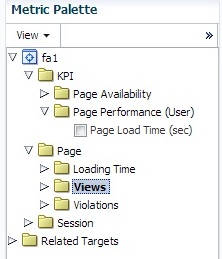
グラフ・ツールバーを使用して、個々のメトリック・グラフを1つのチャートに合成できます。また、リストされたグラフの一部では、1つのチャートに合成されたメトリック・パレットの異なる部分からのデータが表示されます。図13-22では、最上部のチャートは「中央値」ページのサーバー時間と「中央値」ページのネットワーク時間の両方のグラフを示しています。
図13-22 メトリック・グラフの例
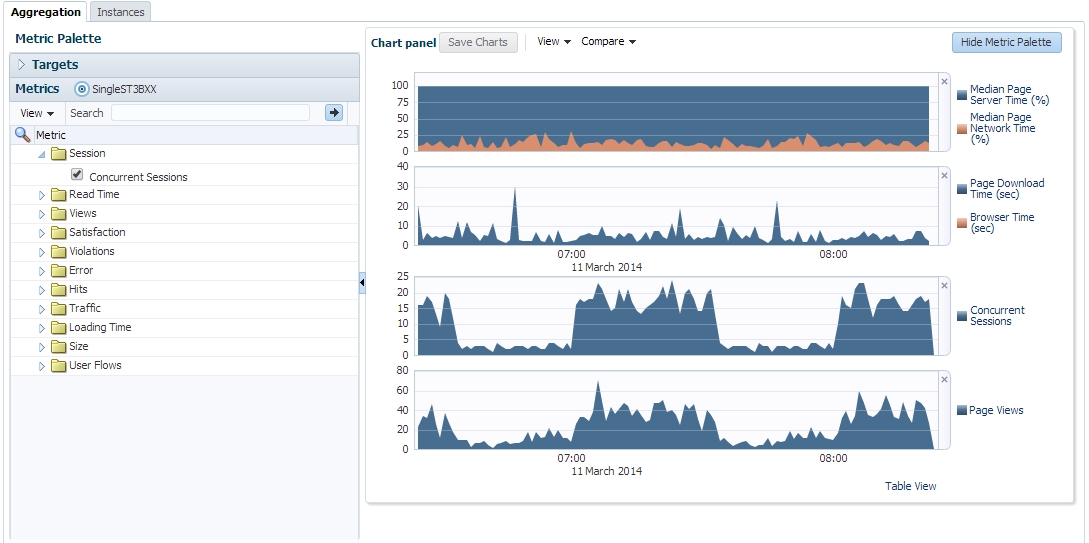
インシデント・マネージャを使用すると、KPIイベントから「メトリック」ページに直接ナビゲートできます。この場合、「メトリック」ページには、KPIイベントの内容に関連した時間およびフィルタの設定が表示されます。したがって、問題のあるイベントの関連メトリックを検査したり、一定期間保留したり、元のKPIイベントに対応するフィルタより条件を緩めることがことができます。
「メトリック」ページには、セッション診断機能への直接リンクがあります。このリンクをクリックすると、検索プロパティと期間条件が再利用され、有効な基準に一致するセッションが検索されます。
ノート:
長期間の条件に対して中央値を選択すると、パフォーマンスに影響する場合があります。
インスタンス
「インスタンス」タブには、設定した基準(たとえば、クライアント・ブラウザ = Chrome)を使用してフィルタ処置されたイベントが表示されます。基準としてECIDを指定し、ECID値が疑似ヒットを参照する場合は、疑似ヒットに関連付けられたページがないために、結果は表示されません。結果の各アイテムでは、次のことができます。
-
セッション・アクティビティ、タイミングおよびユーザー情報(使用可能な場合)の確認。対応する場合、より詳細に表示するためにアイテムを拡張および縮小できます(たとえば、セッション・アクティビティまたはページ属性に関連付けられた特定のURL)。
-
イベントに関するセッション情報の表示(セッション診断の使用を参照)。
-
各アイテムのアイコン(1番から5番)を確認します。
アイコン1は、ログ・ビューアへのリンクを示し、現在のアイテムに関連付けられたログを表示します。
アイコン2は、インスタンス診断リクエストへのリンクを示し、現在のアイテムのJVM診断を行います。
アイコン3は、満足度レベル(「十分」など)を表示するツールチップが表示され、ページ・ロードの満足度を示します。
アイコン4は、コンテンツ(利用可能な場合は元のhtmlなど)のリプレイへのリンクを示します。
アイコン5は、より詳細なセッション診断へのリンクを示します(セッション診断の使用を参照)。
表示されている一部のアイコンは、セッション診断のアイコンと同じです(図13-16を参照)。
図13-23 インシデント・アイコン
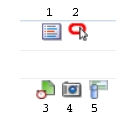
ユーザー・フローのモニタリング
「ユーザー・フロー」ページを表示するには、「エンド・ユーザー・エクスペリエンス」を選択してから、「エンド・ユーザー・サービス」メニューから「ユーザー・フロー」を選択します。
このページでは、関連付けられたRUEIスイート/アプリケーションに定義されたユーザー・フローを表示できます。ユーザー・フローによって、ユーザーがアクティブだった時間、ユーザー・フロー内の平均ページロード時間、アイドル時間、およびユーザーがユーザー・フロー外部にいた時間が示されます。詳細は、Oracle Real User Experience Insightユーザーズ・ガイドを参照してください。
ログのモニタリング
詳細なログを表示するには、「セッション診断の操作」の説明に従ってセッションに移動します。図13-23のラベル1のアイコンをクリックします。こうすると図13-24のような画面が表示されます。
このページでは、ログの詳細を表示し、ECID、時刻、セッション診断IDなどの基準を使用して検索できます。
エンド・ユーザー・サービスのモニタリング
Enterprise Manager 13cでは、RUEIアプリケーション/スイートそれぞれに対応するエンド・ユーザー・サービス(EUS)という新しいサービス・レベル・ターゲットがあります。EUSは、RUEIアプリケーション/スイートと同じ名前が付けられ、「ビジネス・アプリケーションの作成」で説明したようにビジネス・アプリケーションを作成するために使用できます。エンド・ユーザー・サービスを直接モニターすることもできます。
-
「ターゲット」メニューから「サービス」を選択します。現在定義されているサービスがリストされます。エンド・ユーザー・サービスをフィルタ処理します。または、「サブサービス」タブをクリックして、ビジネス・アプリケーション・ホームページから「エンド・ユーザー・サービス」に移動することもできます。結果のリストに、「エンド・ユーザー・サービス」が含まれることがあります(ビジネス・アプリケーションにエンド・ユーザー・サービスが含まれる場合)。
-
RUEIシステムで定義されているアプリケーションに致命的/クリティカルKPIが関連付けられている場合は、EUSステータスも、関連するクリティカル/致命的KPIのステータスに影響を受けます。
KPIステータスが停止に変更されると、EUSステータスも停止に変更されます。主要コンポーネントではステータスは稼働だが、EUSステータスは停止の場合は、次を参照してください。
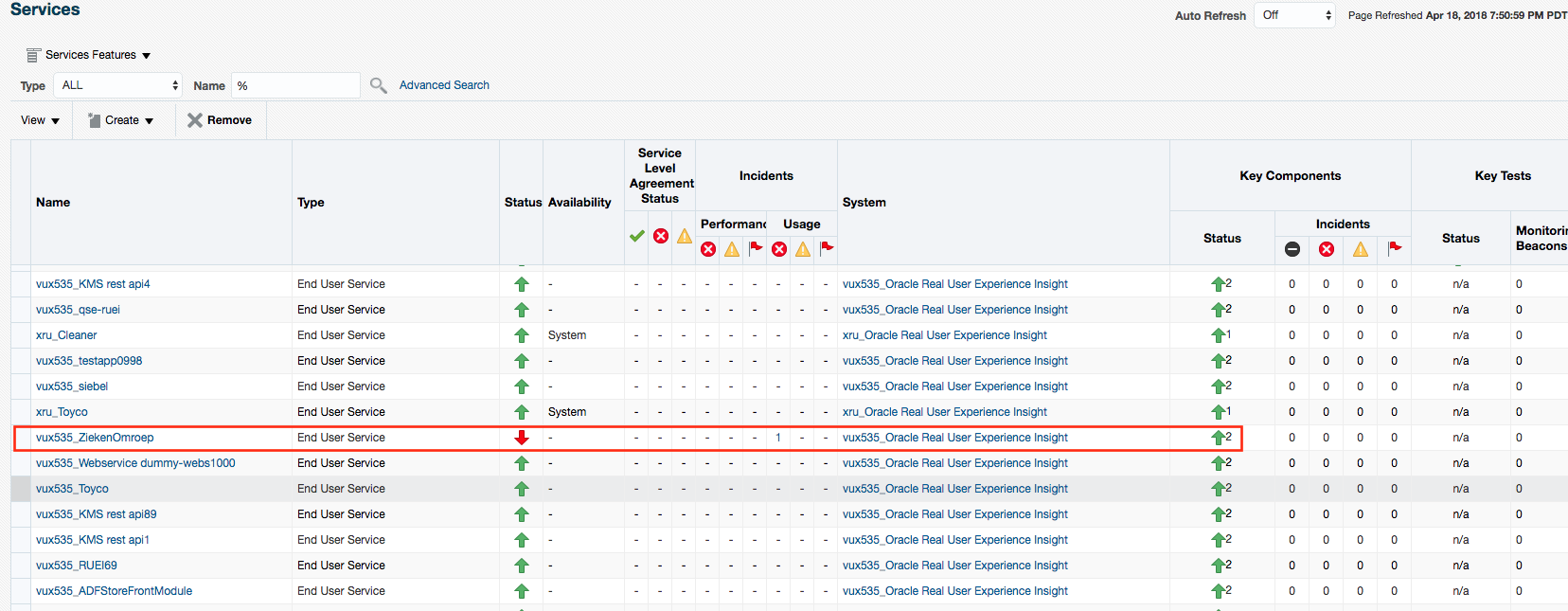
「インシデント・マネージャ」ページで致命的/クリティカルKPIをチェックできます。
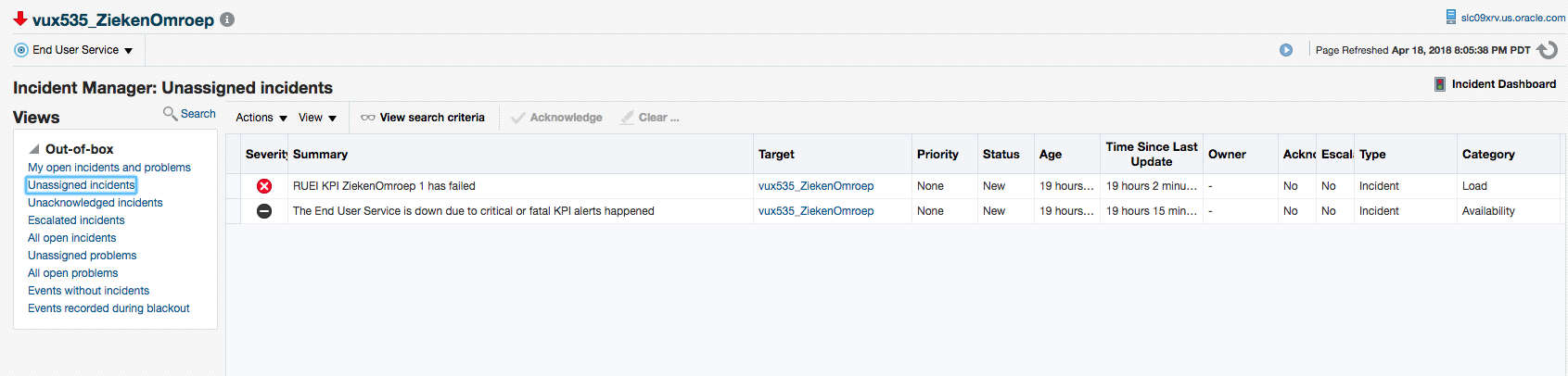
-
関心があるエンド・ユーザー・サービスをクリックします。選択したエンド・ユーザー・サービスのホームページが表示されます。これは、図13-13のビジネス・アプリケーションのホームページによく似ています。
エンド・ユーザー・サービスのホーム・ページから利用できる「エンド・ユーザー・サービス」ドロップ・ダウン・メニューには、「エンド・ユーザー・エクスペリエンス」アイテムのための次のオプションがあります。
-
セッション診断: セッション診断の操作で内容を説明しています。
-
メトリック: エンド・ユーザー・エクスペリエンス・メトリックのモニタリングで内容を説明しています。
-
ユーザー・フロー: ユーザー・フローのモニタリングで内容を説明しています。
KPIおよびSLAアラート・レポートのモニタリング
この項では、RUEIアプリケーションで使用できるKPI関連の情報について説明します。
ノート:
KPIおよびSLAアラートをモニターするには、「RUEIとOracle Enterprise Managerリポジトリ間の接続の設定」に示されているすべてのステップを最初に実行する必要があります。
アプリケーション、スイート、サービス、およびビジネス・アプリケーションを構成するトランザクションのSLAに定義されたKPIによって生成されたアラートは、インシデント・マネージャでイベントとしてレポートされます。これらのイベントを表示するには、次のようにします。
-
「エンタープライズ」メニューから、「モニタリング」、「インシデント・マネージャ」の順に選択します。
-
「インシデントのないイベント」事前定義済ビューを開きます。
-
イベントの詳細を表示するには、目的のイベントをクリックします。
イベントの詳細情報は、そのイベントがRUEI KPIに基づいているかどうかによって異なります。これについては、次のセクションで説明します。
RUEI関連イベントの場合は、ビジネス・アプリケーションのホーム・ページから「ビジネス・アプリケーション」メニューを使用して、「インシデントのないイベント」ビューにアクセスすることもできます。「モニタリング」、「インシデント・マネージャ」、「インシデントのないイベント」の順に選択します。このオプションにより、選択したビジネス・アプリケーションのコンテキストでイベントが表示されます。
RUEIイベントの詳細
「インシデントのないイベント」ビューにアクセスすると、イベント・リストが表示されます。
図13-25 インシデント・マネージャ
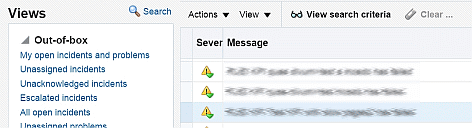
RUEIイベントをクリックすると、「ガイドされた解決」リージョンで画面の下にイベントの詳細が表示されます。
図13-26 インシデント・マネージャからRUEIメトリックへアクセスする
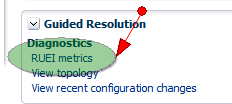
KPI違反の期間と、KPIに対して設定されたフィルタのコンテキストでRUEIメトリックを選択し、「RUEIメトリック」ページまでドリルダウンします。「RUEIメトリック」ページにはKPI定義の基となっているメトリックも表示されます。
ビジネス・アプリケーションを構成するアプリケーション、スイートおよびサービスに定義されるKPIのステータスは、「RUEI - キー・パフォーマンス・インジケータ(KPI)」タブで報告されます。
このイベント詳細では、KPIに関連付けられたビジネス・アプリケーションの情報と、KPIのベースとなるメトリックの情報が提供されます。管理しやすいように、RUEI内のKPIはカテゴリにグループ化され、カテゴリは、関連するパフォーマンス・インジケータを含むようにカスタマイズできます。たとえば、ユーザー・フロー完了率、ビジターのトラフィック、Webサイトの可用性など、ビジネス関連の問題とIT関連の問題用に別々のカテゴリを定義できます。
ノート:
インシデント・マネージャでKPIアラートを表示するには、RUEIとOracle Enterprise Managerリポジトリとの間の接続を設定する必要があります。これを行う手順については、「RUEIとOracle Enterprise Managerリポジトリ間の接続の設定」で説明します。
メトリックと収集設定
RUEIモニタリングでは、複数のメトリックおよび収集設定をカスタマイズできます。ただし、デフォルト値のままにすることをお薦めします。
- アラートの警告およびクリティカルのしきい値レベルの設定
EMに警告またはクリティカルのメッセージとして表示するRUEIのアラートを選択できます。
- 「エンド・ユーザー・サービス」ホーム・ページで、「エンド・ユーザー・サービス」、「モニタリング」の順に選択し、「メトリックと収集設定」をクリックします。
- 「メトリック」タブに、KPIアラート: ビジネス、KPIアラート: エラー、KPIアラート: 負荷、KPIアラート: パフォーマンスが表示されています。これらは、ビジネス、エラー、負荷およびパフォーマンス・カテゴリのKPIアラートを示しています。すべてのカテゴリにおいて、RUEIの警告やアドバイザリのアラートはEMの「警告アラート」に、RUEIのクリティカルや致命的なアラートはEMの「クリティカル・アラート」にデフォルトでマップされます。しきい値の有効な値は、「アドバイザリ」、「警告」、「重大」および「致命的」です。ここでは、大文字と小文字が区別されます。値は1つでも、
|で区切って組み合せてもかまいません。たとえば、ビジネス・カテゴリのアラートでRUEIのアドバイザリ・アラートを無視する場合は、KPIアラート: ビジネスの「警告のしきい値」を「警告」に変更できます。パフォーマンス・カテゴリで、警告、クリティカルおよび致命的のすべてのメッセージをクリティカル・メッセージとして表示する場合は、KPIアラート: パフォーマンスの「クリティカルのしきい値」を「警告|クリティカル|致命的」に変更する必要があります。図13-27「メトリックと収集設定」の「メトリック」タブ
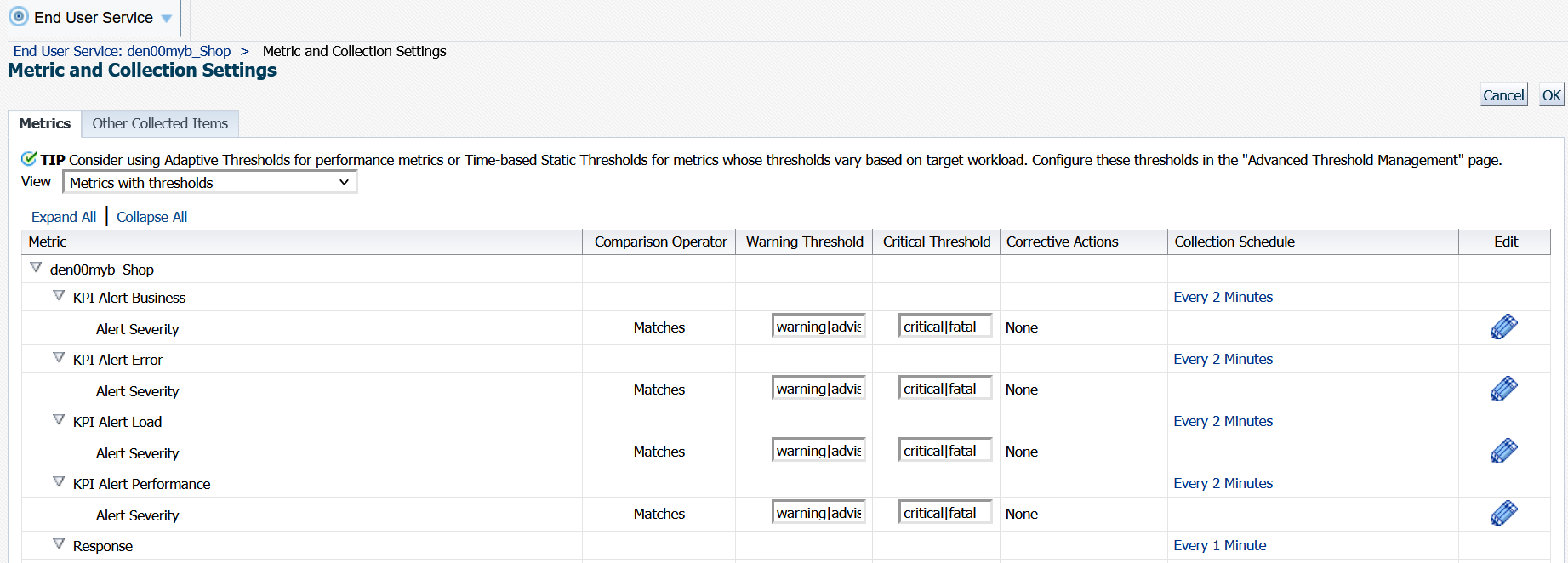
- 収集スケジュールの設定
アラート・メッセージは、2分ごとにRUEIから取得されます。期間は、ユーザーの必要に応じて編集できます。
- アラート・メッセージの編集
KPIアラート・カテゴリの「編集」アイコンを選択します。「アラート・メッセージの編集」をクリックしてアラート・メッセージを編集するか、「アラート・メッセージのリセット」をクリックしてメッセージをデフォルト値にリセットします。
ビジネス・アプリケーションのアップグレード
ビジネス・アプリケーションをEnterprise Manager 13.4からEnterprise Manager 13.5にアップグレードするときに、ビジネス・アプリケーションにRUEI接続がある場合は、次の手順を実行します:
- アップグレードするOMSのキーストアに、RUEI証明書を追加する必要があります。「自己署名証明書へのRUEIインストールの登録」を参照してください。
- 必要な場合は、次のステップに従って、RUEIインスタンスの手動同期ジョブをEMで実行する必要があります。
- 「ターゲット」アイコンから「すべてのターゲット」を選択します。
- 「検索の絞込み」パネルの「ターゲット・タイプ」から「RUEIシステム」を選択します。
- 右側のパネルの「ターゲット名」リストから、RUEIインスタンスを選択します。
- 「RUEIシステム」ドロップダウン・メニューから、「構成」を選択し、「同期」をクリックします。
- 「確認」ダイアログで「はい」を選択します。
- ジョブ実行詳細のリンクをクリックして、ジョブ実行ステータスが「成功」であることを確認します。